使用图表和图形
 建议更改
建议更改


您可以使用图表和报告来监控StorageGRID系统的状态并解决问题。

|
网格管理器会随着每个版本的发布而更新,并且可能与本页上的示例屏幕截图不匹配。 |
图表类型
图表和图形总结了特定StorageGRID指标和属性的值。
网格管理器仪表板包括汇总网格和每个站点可用存储的卡片。

租户管理器仪表板上的存储使用情况面板显示以下内容:
-
租户的最大存储桶(S3)或容器(Swift)的列表
-
表示最大桶或容器相对大小的条形图
-
已用空间总量,以及(如果设置了配额)剩余空间量和百分比
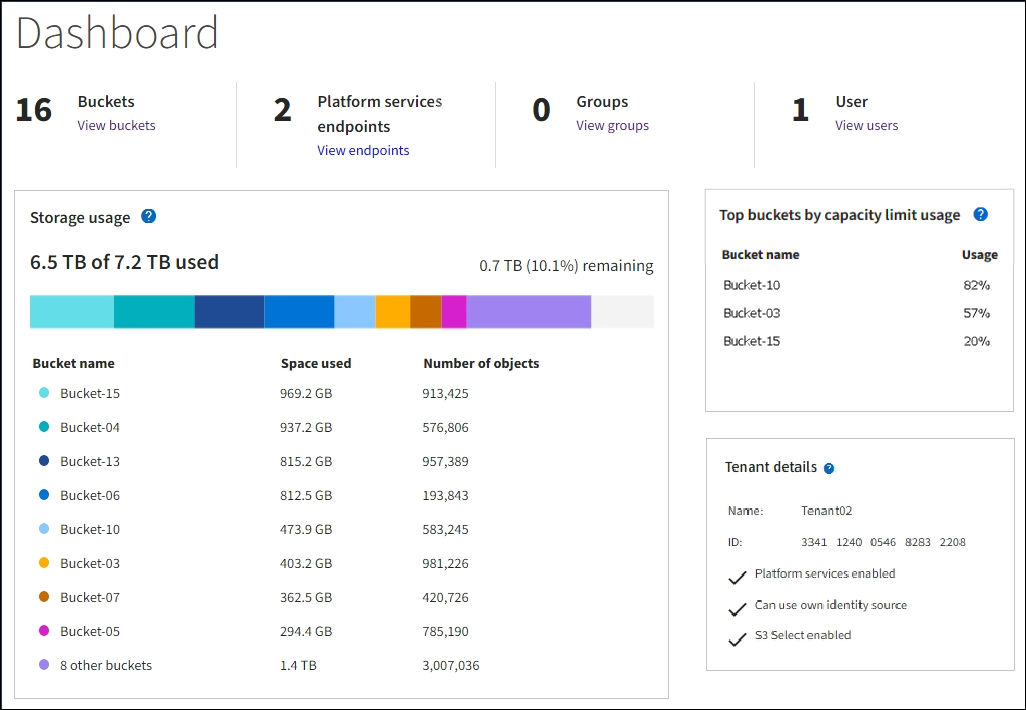
此外,可以从“节点”页面和“支持”>“工具*”>“网格拓扑*”页面获取显示StorageGRID指标和属性如何随时间变化的图表。
图表有四种类型:
-
Grafana 图表:显示在节点页面上,Grafana 图表用于绘制 Prometheus 指标随时间变化的值。例如,存储节点的 NODES > Network 选项卡包含网络流量的 Grafana 图表。
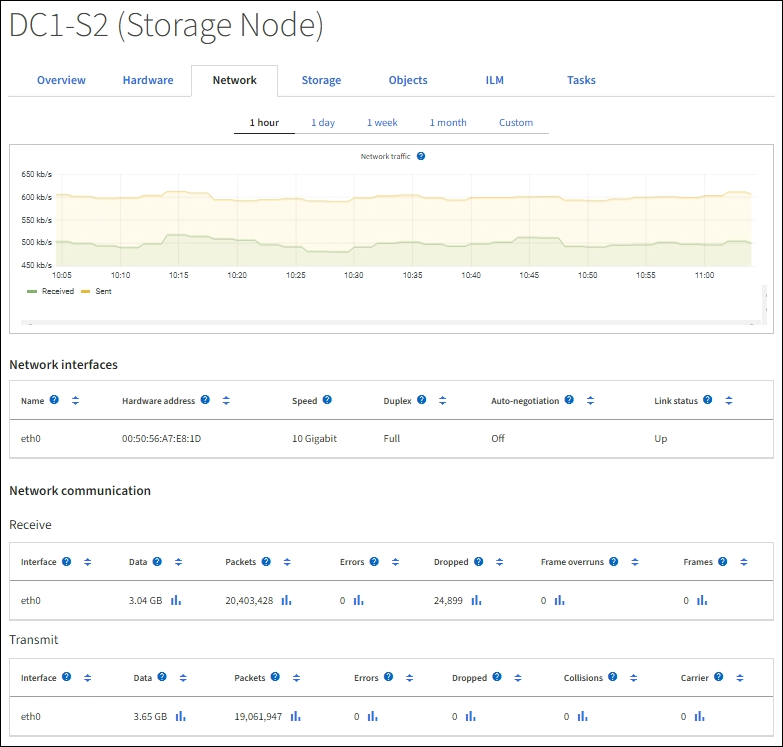
Grafana 图表也包含在预先构建的仪表板中,可从 SUPPORT > Tools > Metrics 页面获取。 -
折线图:可从“节点”页面和“支持”>“工具”>“网格拓扑”页面获取(选择图表图标
 在数据值之后),折线图用于绘制具有单位值(例如 NTP 频率偏移,以 ppm 为单位)的StorageGRID属性的值。值的变化随时间以规则的数据间隔(箱)绘制。
在数据值之后),折线图用于绘制具有单位值(例如 NTP 频率偏移,以 ppm 为单位)的StorageGRID属性的值。值的变化随时间以规则的数据间隔(箱)绘制。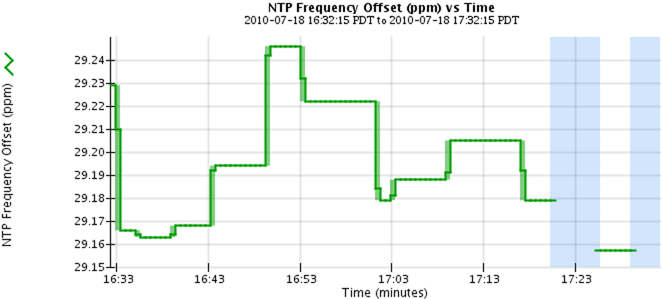
-
区域图:可从“节点”页面和“支持”>“工具”>“网格拓扑”页面获取(选择图表图标
 在数据值之后),面积图用于绘制体积属性数量,例如对象计数或服务负载值。面积图与折线图类似,但线下方有浅棕色阴影。值的变化随时间以规则的数据间隔(箱)绘制。
在数据值之后),面积图用于绘制体积属性数量,例如对象计数或服务负载值。面积图与折线图类似,但线下方有浅棕色阴影。值的变化随时间以规则的数据间隔(箱)绘制。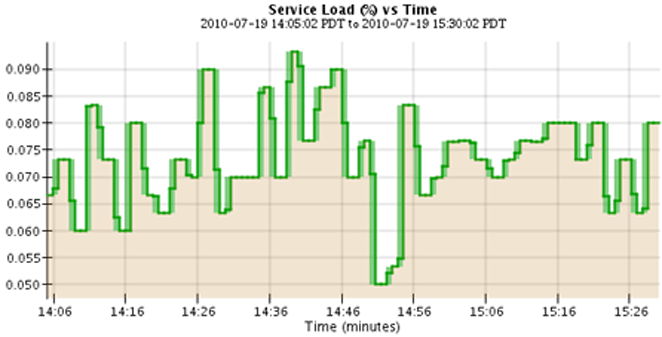
-
一些图表用不同类型的图表图标表示
 并具有不同的格式:
并具有不同的格式: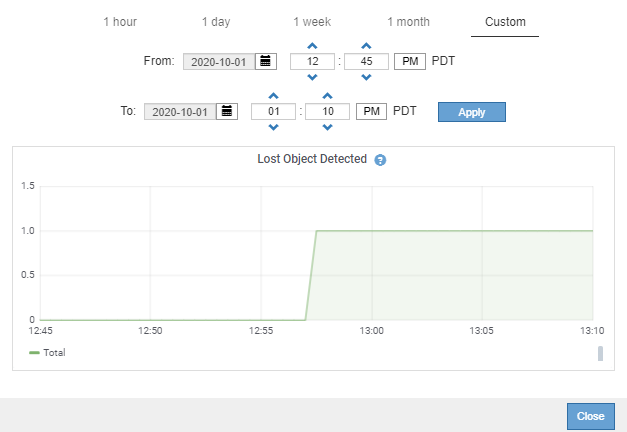
-
状态图:可从 支持 > 工具 > 网格拓扑 页面获取(选择图表图标
 在数据值之后,状态图用于绘制表示不同状态的属性值,例如可以处于在线、待机或离线的服务状态。状态图与线图类似,但转换是不连续的;也就是说,值从一个状态值跳转到另一个状态值。
在数据值之后,状态图用于绘制表示不同状态的属性值,例如可以处于在线、待机或离线的服务状态。状态图与线图类似,但转换是不连续的;也就是说,值从一个状态值跳转到另一个状态值。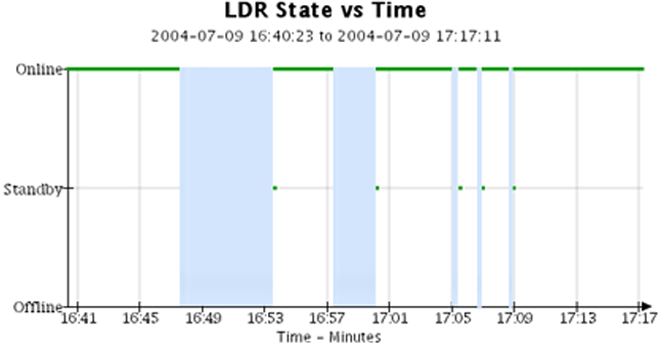
图表图例
用于绘制图表的线条和颜色具有特定的含义。
| 示例 | 含义 |
|---|---|
|
报告的属性值使用深绿色线条绘制。 |
|
深绿色线条周围的浅绿色阴影表示该时间范围内的实际值有所不同,并且已被“分箱”以便更快地绘图。深色线代表加权平均值。浅绿色范围表示箱内的最大值和最小值。面积图使用浅棕色阴影来表示体积数据。 |
|
空白区域(没有绘制数据)表示属性值不可用。背景可以是蓝色、灰色或灰色和蓝色的混合色,具体取决于报告属性的服务的状态。 |
|
浅蓝色阴影表示当时部分或全部属性值不确定;由于服务处于未知状态,因此属性未报告值。 |
|
灰色阴影表示当时部分或全部属性值未知,因为报告属性的服务在管理上已关闭。 |
|
灰色和蓝色阴影的混合表示当时某些属性值不确定(因为服务处于未知状态),而其他属性值未知,因为报告属性的服务在管理上已关闭。 |
显示图表和图形
节点页面包含您应该定期访问的图表和图形,以监控存储容量和吞吐量等属性。在某些情况下,尤其是在与技术支持合作时,您可以使用*支持* > 工具 > *网格拓扑*页面来访问其他图表。
您必须使用"支持的网络浏览器"。
-
选择*NODES*。然后,选择一个节点、一个站点或整个网格。
-
选择您想要查看信息的选项卡。
一些选项卡包含一个或多个 Grafana 图表,用于绘制 Prometheus 指标随时间变化的值。例如,节点的 NODES > Hardware 选项卡包含两个 Grafana 图表。
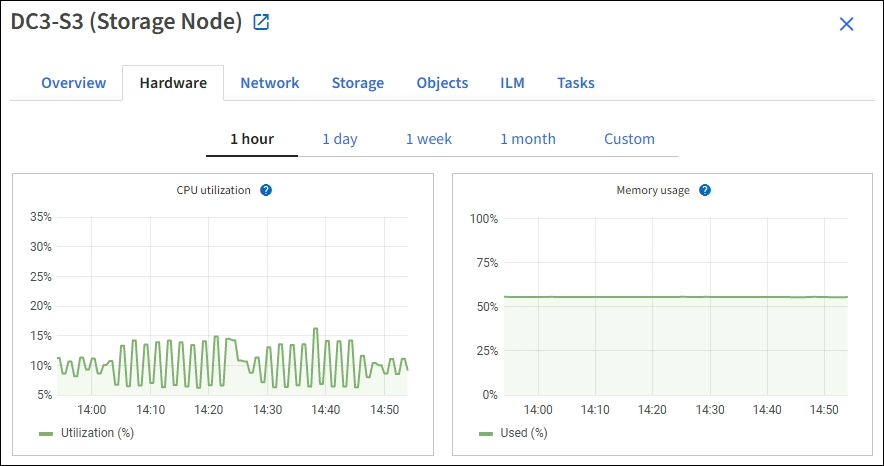
-
或者,将光标放在图表上以查看特定时间点的更详细值。
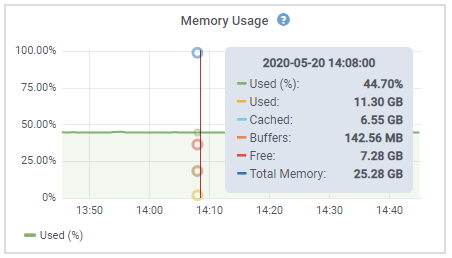
-
根据需要,您通常可以显示特定属性或指标的图表。从“节点”页面上的表中,选择图表图标
 位于属性名称的右侧。
位于属性名称的右侧。并非所有指标和属性都提供图表。 示例 1:从存储节点的对象选项卡中,您可以选择图表图标
 查看存储节点成功的元数据存储查询总数。
查看存储节点成功的元数据存储查询总数。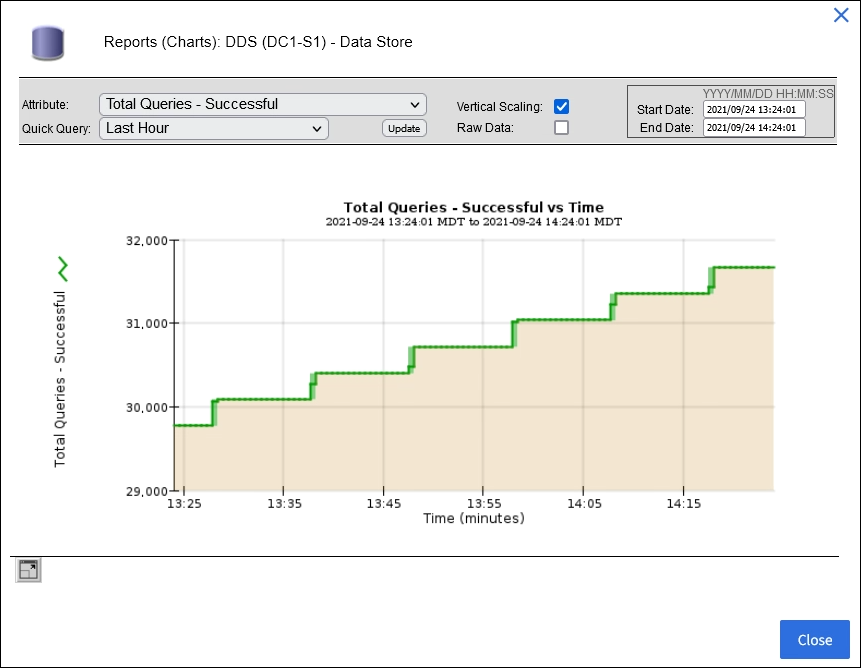
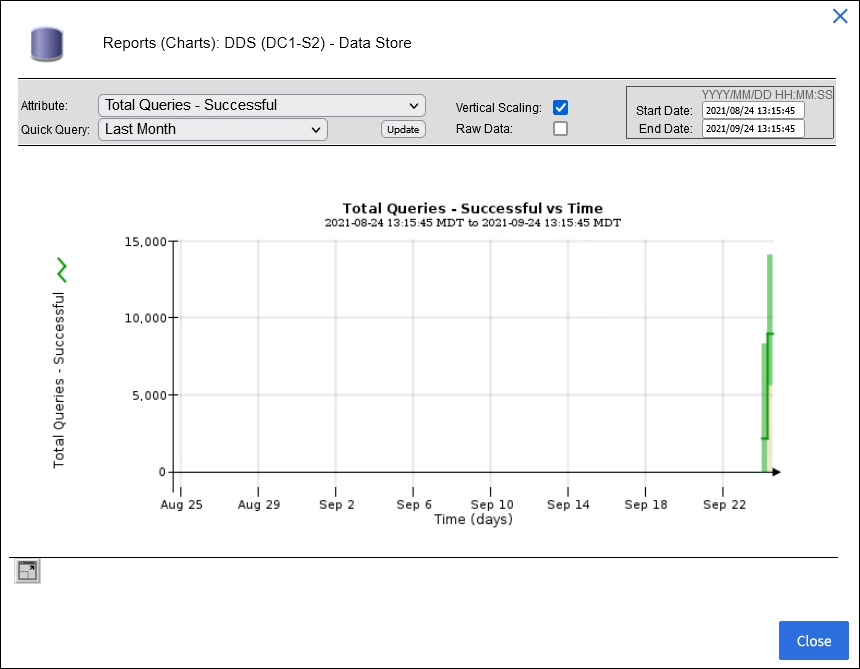
示例 2:从存储节点的对象选项卡中,您可以选择图表图标
 查看 Grafana 随时间检测到的丢失对象的数量图表。
查看 Grafana 随时间检测到的丢失对象的数量图表。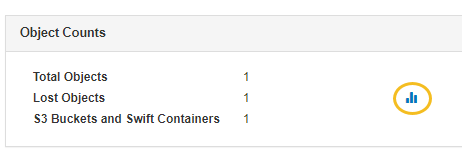
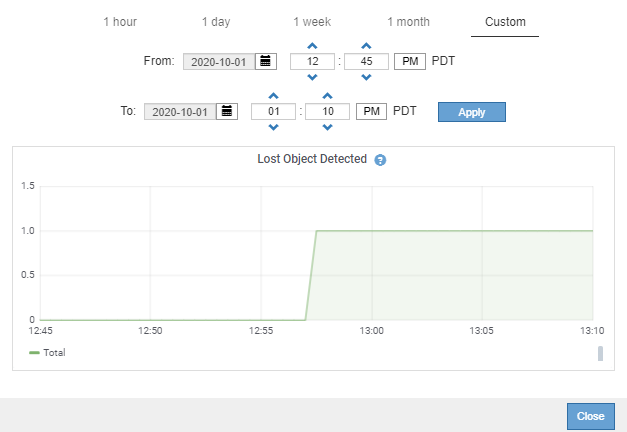
-
要显示节点页面上未显示的属性的图表,请选择 支持 > 工具 > 网格拓扑。
-
选择 grid node > component 或 service > Overview > Main。
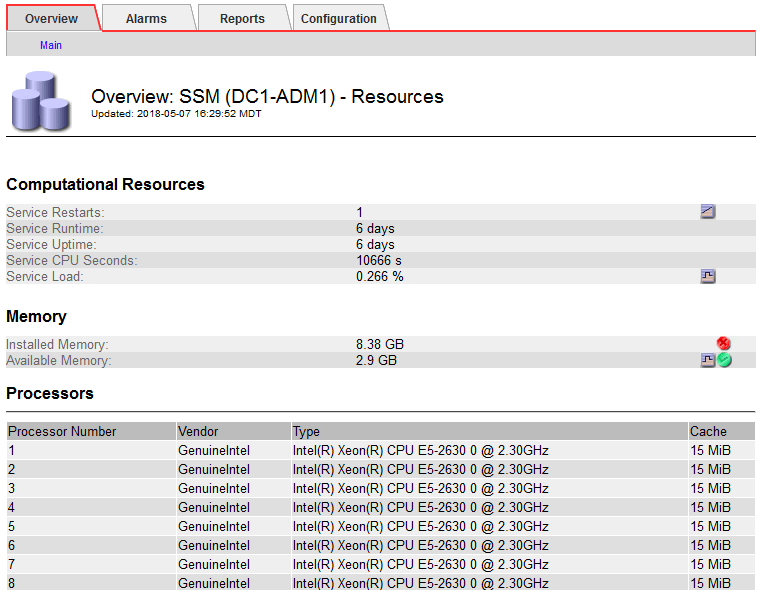
-
选择图表图标
 属性旁边。
属性旁边。显示自动变为*报告* > *图表*页面。该图表显示过去一天的属性数据。
生成图表
图表以图形方式显示属性数据值。您可以报告数据中心站点、网格节点、组件或服务。
-
您必须使用"支持的网络浏览器"。
-
你有"特定访问权限"。
-
选择*支持* > 工具 > 网格拓扑。
-
选择 grid node > component or service > Reports > Charts。
-
从*属性*下拉列表中选择要报告的属性。
-
要强制 Y 轴从零开始,请清除 垂直缩放 复选框。
-
要以全精度显示值,请选中“原始数据”复选框,或者要将值四舍五入到最多三位小数(例如,对于以百分比报告的属性),请清除“原始数据”复选框。
-
从*快速查询*下拉列表中选择要报告的时间段。
选择自定义查询选项来选择特定的时间范围。
片刻之后图表就会出现。留出几分钟的时间来统计长时间范围的表格。
-
如果您选择了自定义查询,请通过输入*开始日期*和*结束日期*来自定义图表的时间段。
使用格式 `YYYY/MM/DDHH:MM:SS`当地时间。需要前导零来匹配格式。例如2017/4/6 7:30:00验证失败。正确的格式是:2017/04/06 07:30:00。
-
选择*更新*。
几秒钟后就会生成图表。留出几分钟的时间来统计长时间范围的表格。根据查询设置的时间长度,将显示原始文本报告或汇总文本报告。








